Instagram ist definitiv eine unbestrittene Top-Plattform zum Teilen von Fotos, mit der Sie Ihre Momente mit Ihren Freunden teilen können. Es kommt jedoch eine Zeit, in der Sie andere Dinge dem Teilen von Fotos auf Instagram vorziehen. Aber in Anbetracht der Social-Media-Sucht und ihrer steigenden Fälle möchten Sie sich wahrscheinlich dafür entscheiden, Ihr Konto für immer zu löschen.
Nachdem Sie sich nun vorgenommen haben, das Instagram-Konto dauerhaft zu löschen, können Sie dies einfach auf Ihrem Desktop tun. Wenn Sie zum Portal gehen, um das Instagram-Konto dauerhaft zu löschen, werden Sie feststellen, dass dies nicht so praktisch ist wie das Erstellen eines neuen Kontos. Heute schlagen wir Ihnen die Schritte vor, mit denen Sie Ihr Instagram-Konto für immer löschen können.
Wie lösche ich ein Instagram-Konto dauerhaft?
Sie können die folgenden Schritte ausführen, um Ihr Konto für immer von Instagram zu löschen:
- Starten Sie die Instagram-Website auf Ihrem Computer. Es ist wichtig zu wissen, dass Sie das Instagram-Konto nicht mit einer Anwendung auf Android oder iPhone löschen können.
- Sobald die Website online ist, müssen Sie sich mit Ihren Zugangsdaten bei Ihrem Konto anmelden.
- Sobald Sie sich eingeloggt haben, können Sie zur Seite Ihr Konto löschen gehen. Wenn Sie Schwierigkeiten haben, die Seite zu finden, klicken Sie einfach auf den bereitgestellten Link.
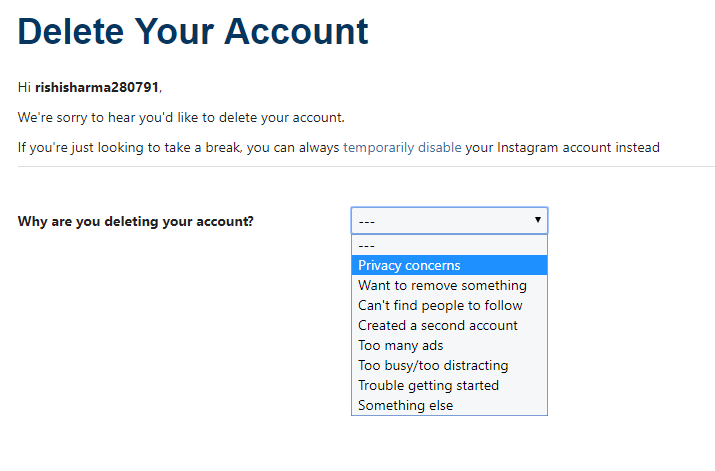
Lesen Sie auch:-
So verwenden Sie die neue Funktion "Fragen" von Instagram Lesen Sie dies, um zu erfahren, wie Sie die neue und beliebte Fragefunktion von Instagram verwenden. Probieren Sie es aus und lassen Sie Ihre Follower...
- Jetzt können Sie den Grund für das dauerhafte Löschen des Instagram-Kontos neben dem ' Warum löschen Sie Ihr Konto? '.
- Sobald Sie den Grund ausgewählt haben, versucht Instagram, eine alternative Lösung für Ihr Problem bereitzustellen, die Ihnen helfen kann, Ihr Konto dauerhaft zu löschen.
- Wenn die bereitgestellte Lösung nicht zu Ihnen passt, geben Sie einfach Ihr Passwort ein, um mit dem Löschen Ihres Kontos fortzufahren, und klicken Sie unten auf dem Bildschirm auf die Schaltfläche Mein Konto endgültig löschen.
- Es ist wichtig zu wissen, dass drei nicht mehr zurückkommen, sobald Sie sich entschieden haben, das Instagram-Konto dauerhaft zu löschen. Wenn Sie sich bei dieser Entscheidung nicht sicher sind, sollten Sie das Konto für einige Tage deaktivieren.
Lesen Sie auch:-
6 nützliche Tipps und Verknüpfungen von Instagram Lieben Sie es, Apps für soziale Netzwerke zu durchsuchen? Mit diesen 6 nützlichen Tipps und Verknüpfungen der Instagram-App können Sie die...
Wie kann ich das Instagram-Konto vorübergehend deaktivieren?
Das Deaktivieren Ihres Instagram-Kontos für eine begrenzte Zeit ist eine der besten Optionen, wenn Sie sich nicht sicher sind, ob Sie es für immer löschen möchten. Sie können die folgenden Schritte ausführen, um Ihr Instagram-Konto vorübergehend zu deaktivieren:
- Leiten Sie zur Instagram-Website weiter und melden Sie sich mit Ihren Zugangsdaten an.
- Gehen Sie zu Ihren Instagram-Kontoeinstellungen und wählen Sie Profil bearbeiten aus .
- Klicken Sie dort unten auf dem Bildschirm auf "Mein Konto vorübergehend deaktivieren".
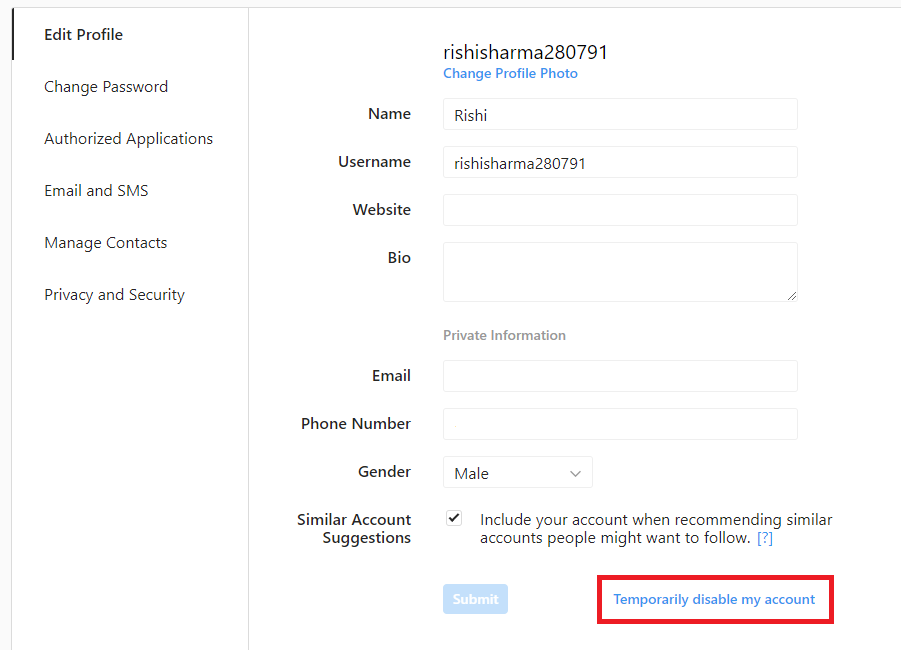
- Jetzt müssen Sie nur noch den Grund für die vorübergehende Sperrung Ihres Kontos auswählen und Ihr Passwort angeben, um fortzufahren. Klicken Sie anschließend auf Konto vorübergehend deaktivieren .
Lesen Sie auch:-
7 Instagram Stories Tipps und Tricks zum Amüsieren ... Wir wissen, wie sehr Sie es lieben, neue schillernde Geschichten zu erstellen, egal wohin Sie gehen, hier sind ein paar Instagram ...
Insgesamt ist es nicht so kompliziert, das Instagram-Konto mit jedem Gerät dauerhaft zu löschen. Mit wenigen Klicks und Taps können Sie das Instagram-Konto dauerhaft löschen. Es ist wichtig, eine Sicherungskopie der Fotos in Ihrem Profil zu erstellen, da diese nach dem Löschen des Kontos unwiederbringlich werden. Falls Sie sich nicht sicher sind, ob Sie Ihr Profil für immer von Instagram entfernen möchten; Sie können es vorübergehend für einen bestimmten Zeitraum deaktivieren. Wenn Sie einige Tipps und Tricks für Instagram teilen möchten, lassen Sie es uns in den Kommentaren unten wissen.

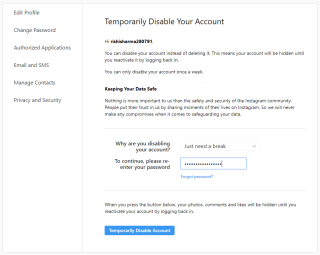
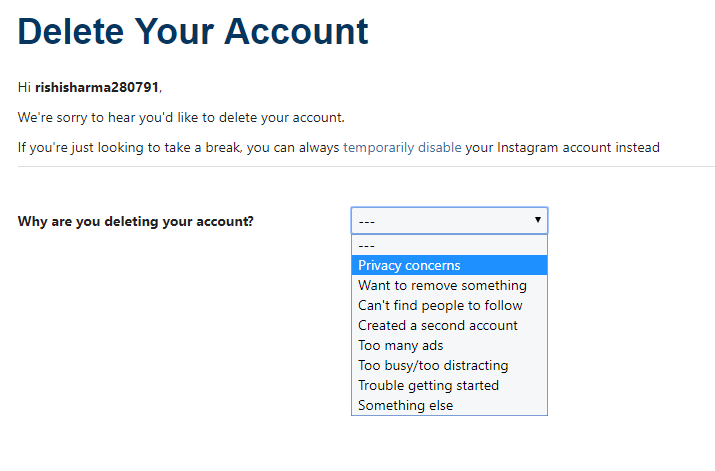
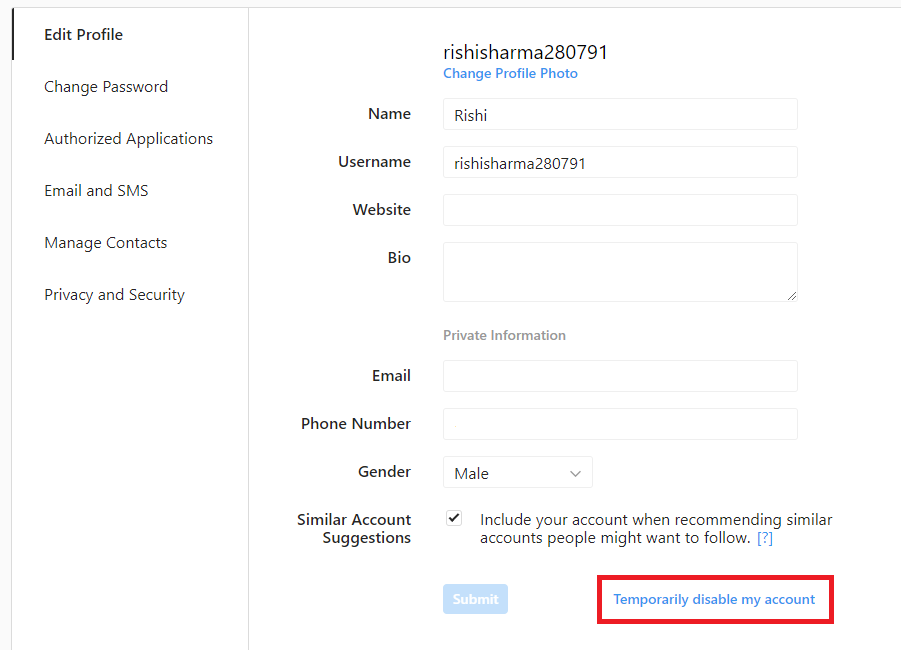


![So deaktivieren Sie Benachrichtigungen in Microsoft Teams [AIO] So deaktivieren Sie Benachrichtigungen in Microsoft Teams [AIO]](https://cloudo3.com/resources8/images31/image-2249-0105182830838.png)





![Bedingte Formatierung basierend auf einer anderen Zelle [Google Tabellen] Bedingte Formatierung basierend auf einer anderen Zelle [Google Tabellen]](https://cloudo3.com/resources3/images10/image-235-1009001311315.jpg)